Yeni bir Samsung telefon satın aldınız ve şimdi resim, video ve kişileri kopyalama göreviyle mi karşı karşıyasınız? Ardından okumaya devam edin çünkü adım adım kılavuzumuz, verileri bir Samsung telefona nasıl aktaracağınızı gösterecektir. “Akıllı Anahtar” uygulaması bu konuda size yardımcı olacak ve Samsung’a geçişi çok kolaylaştıracak.
İçindekiler
Galaxy A53, Galaxy Z Fold 4 veya Galaxy S22 gibi Samsung cep telefonları 2022’de en çok satanlar arasında olacak. Bu modellerden birini yeni sipariş ettiyseniz, NextPit’te verileri aktarmanıza yardımcı olacağız. Başarının anahtarına “Samsung Smart Switch” denir. Yine de, hazırlamak için yapmanız gereken birkaç şey var.
hazırlık
Öncelikle şunu bilmelisiniz ki “Samsung Smart Switch” uygulaması her telefonda çalışmıyor. Bu durumda veri aktarımı özellikle uygundur, ancak akıllı anahtar olmadan da çalışır. Çünkü diğer uygulamalar veya Android’in entegre veri aktarımı ile resimler, videolar ve benzerleri de kopyalanabilir.
Verileri kablosuz olarak aktarmak da aktarımı çok rahat ve kolay hale getirir. Cep telefonları birbirleriyle WLAN üzerinden iletişim kurduğundan, neredeyse kablo üzerinden iletim kadar hızlıdır. Bu nedenle, içeriği cihazdan cihaza aktarmak için her zaman tercih ettiğimiz yöntem budur. İşte başlıyoruz!
Samsung Smart Switch: içeriği kabloyla cep telefonunuza aktarın
Yapmanız gereken ilk şey, her iki cihazda da “Samsung Smart Switch” uygulamasının yüklü olduğundan emin olmaktır. Kaynak akıllı telefonunuz bir Samsung cihazı değilse, Smart Switch Android uygulamasını Google Play Store’dan indirin.
Uygulama çoğu Samsung telefona önceden yüklenmiştir ve aşağıdaki menüden erişilebilir:
- açar ayarlar.
- musluklar Hesaplar ve Yedekleme.
- Akıllı Anahtar’a dokunun.
Bazı ucuz Samsung cihazlarında Smart Switch uygulaması önceden yüklenmemiş olabilir. Bu durumda aşağıdaki gibi ilerlemeniz gerekir:
- açar ayarlar.
- musluklar Hesaplar ve Yedekleme.
- Akıllı Anahtar bölümünün altına dokunun Eski cihazdan veri aktarın.
- Smart Switch’i indirmek için bir istem görünecektir.
- Ekrandaki talimatları izleyin ve uygulamayı indirin.
- Uygulama yüklendikten sonra gerekli izinleri verin.
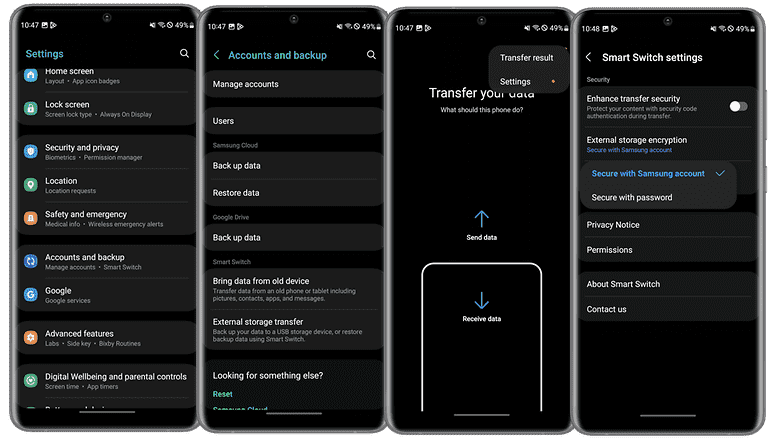
Samsung Smart Switch, Samsung cep telefonunuzda önceden kurulu değilse, aşağıdaki şekilde kurabilirsiniz / © NextPit
Samsung Smart Switch’in her iki telefona da yüklendiğinden emin olduktan sonra uygulamayı her iki cihazda da açın. “Verileri yeni telefonunuza aktarın” (veya “Hadi başlayalım”) yazan bir ekran göreceksiniz. Her iki cihazın da birbirine yakın olduğundan emin olun.
- Eski telefona dokunun Veri gönder/Hadi gidelim.
- Şimdi iki cihazı nasıl bağlamak istediğiniz sorulacak. burayı seç”Kablosuz”.
- Eski telefonda Bağlantı Daveti başlıklı bir açılır pencere belirecektir. musluklar “Kabul”.
- Yeni akıllı telefon şimdi eski telefonunuza bağlanmaya çalışacaktır. Bağlantıya izin vermek için eski telefonda bir istem görünecektir. Buraya dokunun”İzin vermek”.
- Bağlantı kurulur.
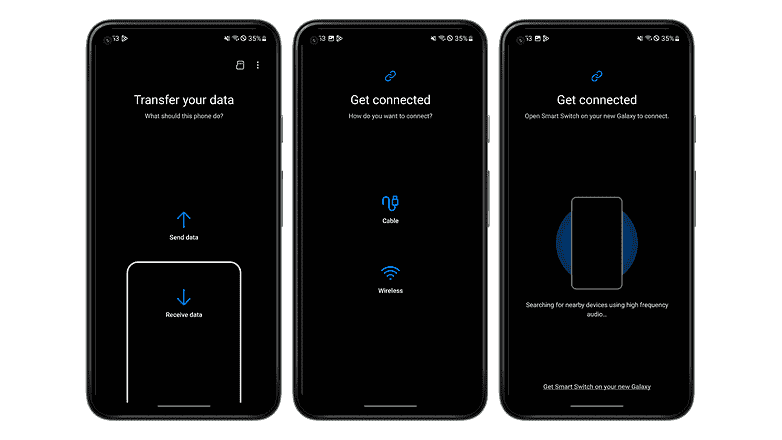
Eski telefonunuza da Samsung Smart Switch yüklemeniz gerekiyor! / © SonrakiPit
Yeni cep telefonu şimdi size aktarım için seçebileceğiniz içeriği gösterecektir. Bu ekran ayrıca aktarılan verilerin yeni telefonunuzda kaplayacağı tahmini depolama alanını da gösterir. Tahmini iletim süresini de burada görebilirsiniz.
Uygulama aynı zamanda eski telefondan tam olarak ne aktarmak istediğinizi belirtmenize de olanak tanır. Örneğin, her seçeneğin yanındaki oka dokunursanız, içe aktarılacak verilerle birlikte bir alt menü görünür. Örneğin, “Mesajlar”ın yanındaki oka dokunursanız, telefonda depolanan tüm SMS’leri veya yalnızca belirli bir zaman dilimindeki SMS’leri içe aktarmayı seçebilirsiniz. Aynı şeyi resimler ve videolar için de yapabilir ve yalnızca yeni telefonunuzda istediklerinizi seçebilirsiniz.
- Doğrulandıktan sonra, yeni telefonda aşağı kaydırın ve “Aktar”.
- Aktarım tamamlandığında, yeni telefonunuzda “bitti”.
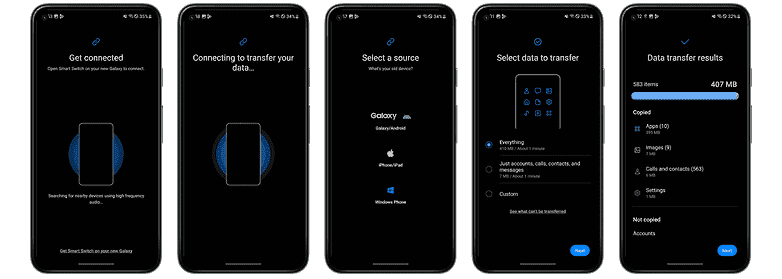
Yeni telefonda istediğini seç! / © SonrakiPit
Samsung Smart Switch: Verileri kabloyla cep telefonunuza aktarın
Kablosuz içerik akışı yöntemi Smart Switch’i kullanmanın en kolay yolu olsa da, kablolu bağlantıya geçmeniz gereken zamanlar olabilir. Burada, bir Android telefondan bir Samsung akıllı telefona kablo aracılığıyla nasıl içerik aktarılacağını öğreneceksiniz.
Gerekli şeyler: USB kablosu, OTG adaptörü.
Not: Lightning – USB-C veya USB-C – USB-C kablonuz varsa, adaptöre ihtiyacınız yoktur.
- Smart Switch Android uygulamasını Google Play Store’dan yükler.
- İki cep telefonunu bir kablo ile birbirine bağlar.
- Eski telefonda Smart Switch uygulamasını açın.
- Samsung cihazınızda açın ayarlar.
- musluklar Hesaplar ve Yedekleme.
- musluklar akıllı anahtar.
- Eski telefona dokunun Veri Gönder / Başlayalım.
- musluklar Kablo.
- Ekrandaki talimatları izleyin ve yeni telefonda ihtiyacınız olan içeriği seçin.
- “Aktar” a dokunun ve işlemin tamamlanmasını bekleyin.
iPhone’dan Samsung telefona veri aktarma

Smart Switch ile iOS’tan Samsung cihazlarına içerik aktarmak için kablo veya iCloud yedeklemesini kullanır. / © Backgroundy / Shutterstock.com
senin birinden olması durumunda Samsung, iPhone’u bir Samsung cihazına geçirirken kablo kullanılmasını şiddetle tavsiye eder. Bu nedenle, devam etmek için bir Lightning – USB-C kablosuna veya bir USB-C – USB-C kablosuna (adaptörlü) ihtiyacınız olacak. İşte süreci nasıl başlatacağınız.
Samsung Smart Switch: Kablo aracılığıyla iPhone’dan Samsung telefona içerik aktarın
- Samsung cihazına dokunun ayarlar ve sonra gider Hesaplar ve Yedekleme.
- “Akıllı Anahtar” üzerine dokunun.
- Akıllı Anahtar kurulu değilse, aşağıdakiler burada açıklanan adımlar.
- Yeni akıllı telefonda Smart Switch’i açın ve ardından “Veri almak”.
- Kaynak Seç ekranında, öğesine dokunun. “iPhoneiPad”.
- Kabloyu iki cihaz arasına bağlayın ve açılır pencerede iPhone’a dokunun güven.
- Samsung cihazına dokunun Devam et. Bu işlem sırasında iPhone şifrenizi girmeniz istenebilir.
- Samsung şimdi içe aktarılacak veriler için iPhone’unuzu tarayacak
- Sonraki sayfada, içe aktarılabilecek şeylerin bir seçimini görürsünüz.
- İstediğiniz tüm tarihleri seçin, aşağı kaydırın ve “Aktar“.
- Aktarılacak veri miktarına bağlı olarak, aktarım 30 dakikadan birkaç saate kadar sürebilir.
Samsung Smart Switch: iCloud aracılığıyla iPhone’dan Samsung telefona içerik aktarın
(Eski) iPhone kullanıcılarının yeni bir Samsung cihazına veri aktarması gereken ikinci seçenek iCloud’u kullanmaktır. Ancak iCloud’un kablolu yöntemin izin verdiği kadar çok şeyi yedeklemediğini unutmayın. Yani bu daha kötü bir seçenek.
- Yeni Samsung cihazında Smart Switch’i açar.
- musluklar veri almak ve sonra seç iPhoneiPad.
- Aşağıdaki seçeneğe dokunun iCloud’dan veri al.
- iCloud ve AppleID kimlik bilgilerinizi girin ve ekrandaki talimatları izleyin.
- Doğrulama kodunuzu girmeniz istenebilir. musluklar TAMAM.
- iPhone’dan içe aktarmak istediğiniz tüm verileri seçin ve ardından öğesine dokunun. İçe aktarmak.
Samsung Smart Switch: SD kart ile aktarım
Yüksek kapasiteli bir USB flash sürücünüz veya bir microSD kartınız varsa, eski Android telefonunuzdan yeni Samsung telefonunuza veri aktarmak için kullanabilirsiniz. SD kart seçeneğinin çalışması için her iki cihazda da microSD kart yuvası olmalıdır.
- microSD kartı eski telefona takın.
- Google Play Store’dan eski telefona Smart Switch yükleyin.
- Smart Switch’i açın ve sağ üst köşedeki SD kart simgesine dokunun ve ardından Yedeklemek için.
- Artık neyi kaydetmek istediğinizi seçebilirsiniz.
- Seçtikten sonra tekrar dokunun Yedeklemek için ve işlemin tamamlanmasını bekler.
- SD kartı eski telefondan çıkarın ve yeni Samsung telefonun SD kart yuvasına takın.
- Samsung telefonunda “Akıllı Anahtar”ı açın.
- Sağ üst köşedeki SD kart simgesine dokunun ve ardından Eski haline getirmek.
- Geri yüklemek istediğiniz tüm öğeleri seçin ve ardından tekrar dokunun Eski haline getirmek.
- musluklar “bitti”süreç tamamlandığında.
Samsung Smart Switch: Windows Phone veya BlackBerry’den içerik aktarın

2022’de hala bu cihazlardan birini kullanacak kadar fanboy musunuz? / © SonrakiPit
Samsung Smart Switch’in iyi yanı, Windows Mobile ve BlackBerry gibi gerçekten eski/modası geçmiş işletim sistemlerinden içerik aktarmanıza izin vermesidir. İşte böyle yapılır:
- Samsung cihazında Smart Switch’i şuraya giderek açar: ayarlar -> Hesaplar ve Yedekleme -> akıllı anahtar gitmek.
- Smart Switch, Samsung telefonunuzda önceden kurulu değilse buraya tıklayın dır-dir.
- musluklar veri almak ve ardından “Windows Phone”https://www.nextpit.de/”Blackberry”yi seçin.
- Artık Smart Switch’i eski cihazınıza nasıl indireceğinizle ilgili talimatlar alacaksınız.
- Ekrandaki yönergeleri takip edin.
- Yazılım eski telefonunuza yüklendikten sonra, cihazda Smart Switch uygulamasını açın ve öğesine dokunun. “Bağlamak”.
- Bir ağa bağlanmanız istenecek ve bu ağın şifresi yeni telefonda görüntülenecektir.
- Şifreyi girin ve verilerin aktarılmasını bekleyin.
Samsung Smart Switch ile eski akıllı telefonunuzdan yeni Samsung telefonunuza içerik aktarmanız için gereken adımları özetledik. Bu amaçla Smart Switch’i zaten kullandınız mı? Deneyimin nasıldı? Aşağıdaki yorumlarda bize bildirin!
